| 일 | 월 | 화 | 수 | 목 | 금 | 토 |
|---|---|---|---|---|---|---|
| 1 | 2 | 3 | 4 | 5 | ||
| 6 | 7 | 8 | 9 | 10 | 11 | 12 |
| 13 | 14 | 15 | 16 | 17 | 18 | 19 |
| 20 | 21 | 22 | 23 | 24 | 25 | 26 |
| 27 | 28 | 29 | 30 |
- p11
- 편한볼륨조절
- TPM2.0활성화
- P11플러스
- 윈도우11
- 윈도우11설치
- 윈도우10
- 시놀로지
- 윈도우11iso설치
- 스위치
- WebDAV
- 윈도우11fTPM
- TPM우회설치
- 스위치패드추천
- 윈도우11TPM우회
- 윈도우11설치usb
- 윈도우11refus
- TPM윈도우11
- 키보드음량
- 윈도우
- 스위치게임패드
- 닌텐도스위치
- P11PLUS
- 키보드로볼륨
- 스위치게임설치
- 시놀로지VPN
- TPM메인보드
- 키보드로볼륨조절
- 키보드로사운드조절
- 키보드로음량조절
- Today
- Total
회색빛 게임,IT 고을
시놀로지 VPN (L2TP) 설정 방법 - 포트포워딩, 윈도우, 안드로이드 본문
이번엔 L2TP 방식의 VPN 설정법을 알아보자.
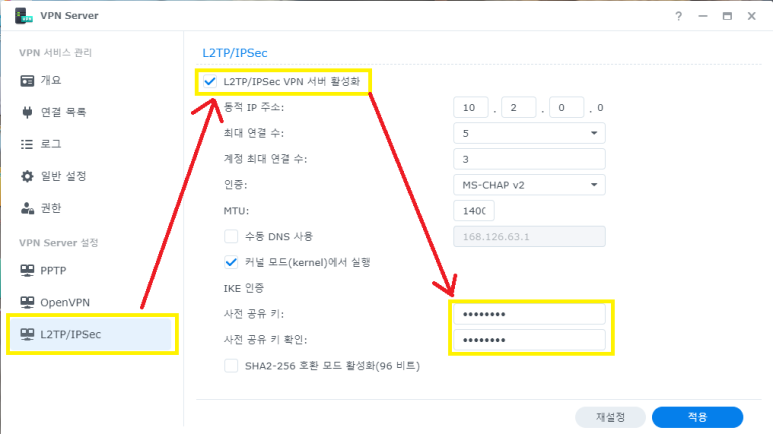
앞서 PPTP에서 설명한 것과 같이 패키지센터 에서
VPN SERVER를 설치해 준다.
그리고 L2TP/IPSEC -> 서버활성화체크 -> 자신이원하는 사전공유키를
위 아래 똑같이 적어준다.
그리고 확인.
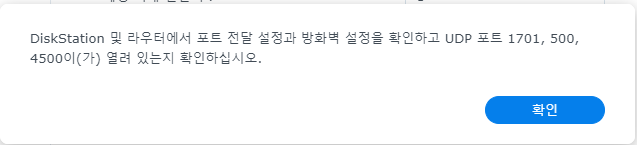
이처럼 포트를 열어 두라는 메세지가 뜬다.
NAS가 공유기를 거치치않는다면 포트 작업은 필요 없지만
보통공유기를 통할 것이므로 공유기에서 포트포워딩 작업을 실행해주자.
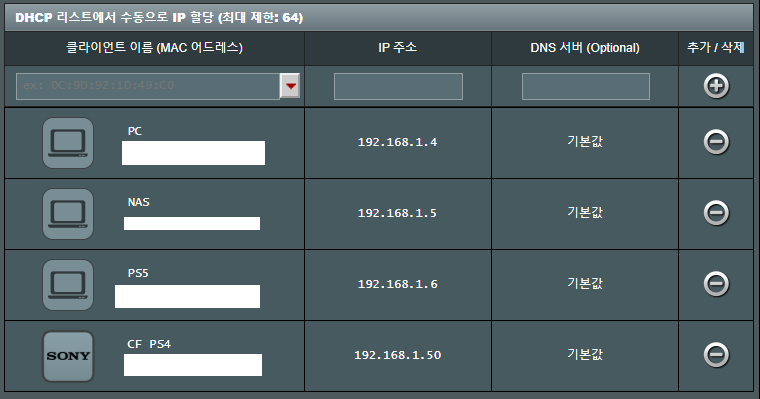
이와 같이 NAS IP를 고정해 두면 IP가 변경될일 없이 편하다.
혹은
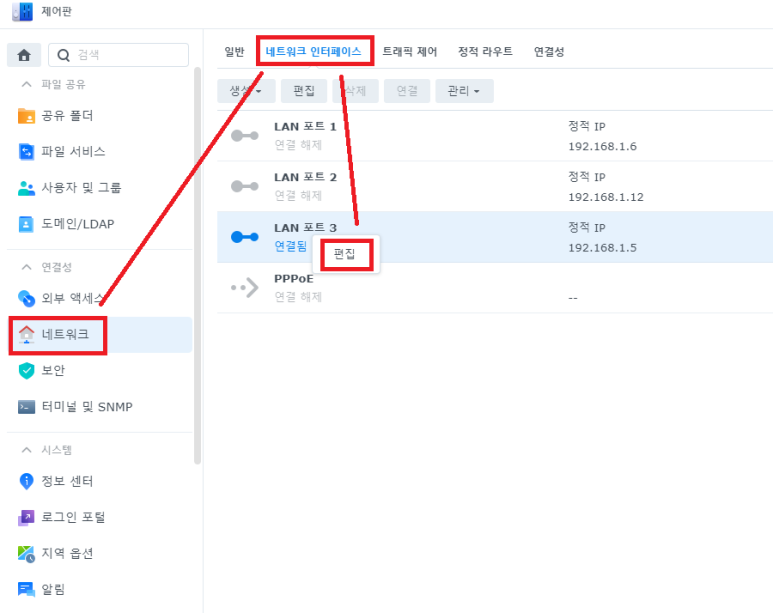
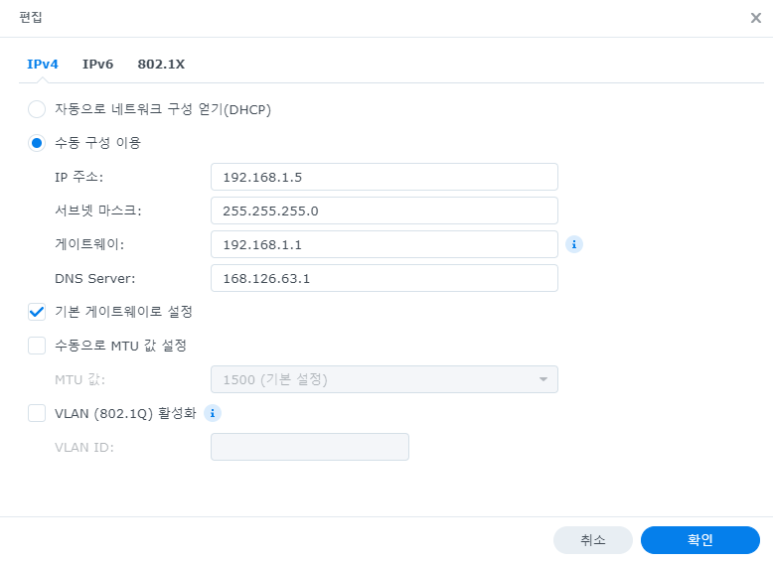
시놀로지 제어판 -> 네트워크 -> LAN카드 선택 우클릭 -> 편집 으로들어가서
수동으로 IP주소를 정해줘도 된다.
그 후 공유기에서 포트를 NAS IP주소로 연결해주자.
-----------------------------------------------------------------------------------------------------------------------------
PC에서 연결법.
윈도우10 에서 연결하려면 우선 레지스트리 부터 변경해야한다.
WIN + R 키를 눌러주고
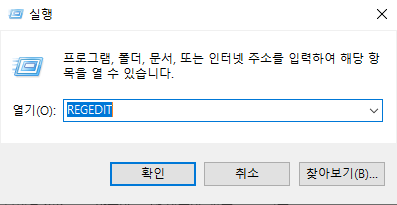
REGEDIT를 실행해주자.
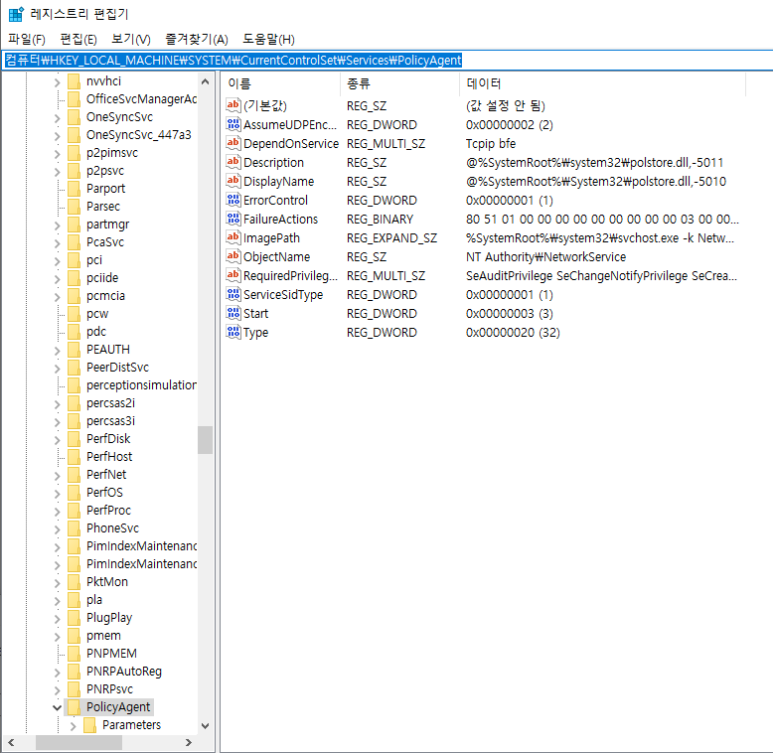
레지스트리창이뜨면
\HKEY_LOCAL_MACHINE\SYSTEM\CurrentControlSet\Services\PolicyAgent
경로로 찾아서 가주자.
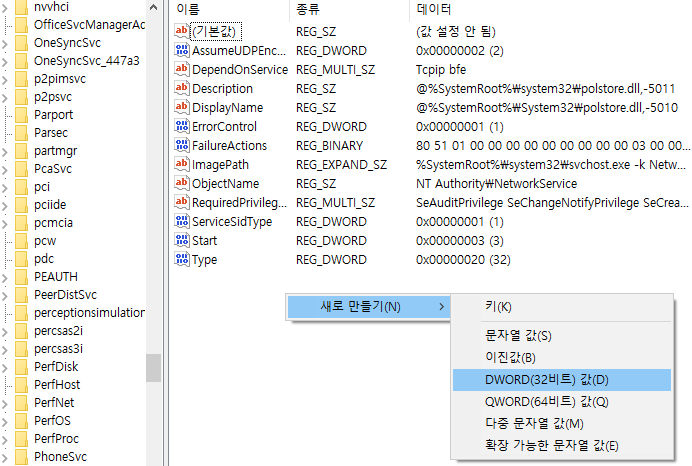
오른쪽 칸에서 마우스 우클릭 -> 새로만들기 -> DWORD(32비트) 를 선택해주자.
새로생긴 값 이름변경선택후
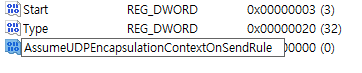
AssumeUDPEncapsulationContextOnSendRule
로 이름을 선택해준다. 대소문자를 가리니 주의하자.
그리고 재부팅.
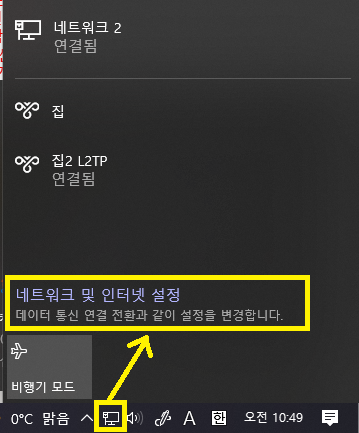
하단 인터넷 모양 클릭 -> 네트워크설정 선택
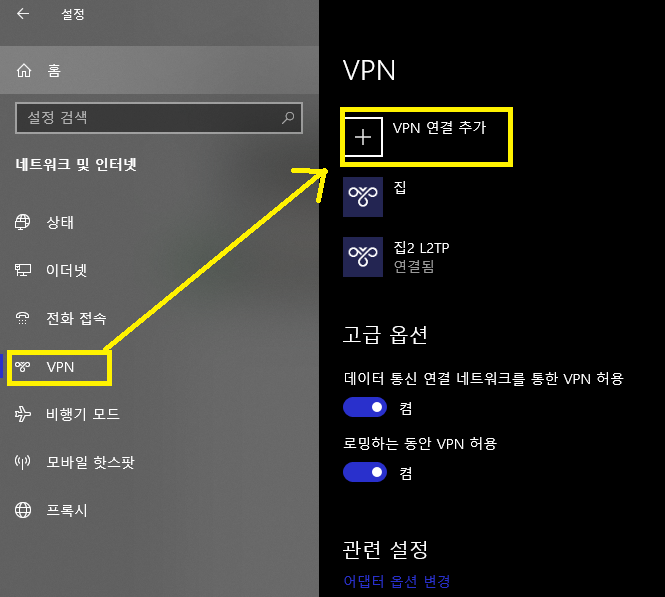
VPN 선택 -> 연결 추가 선택
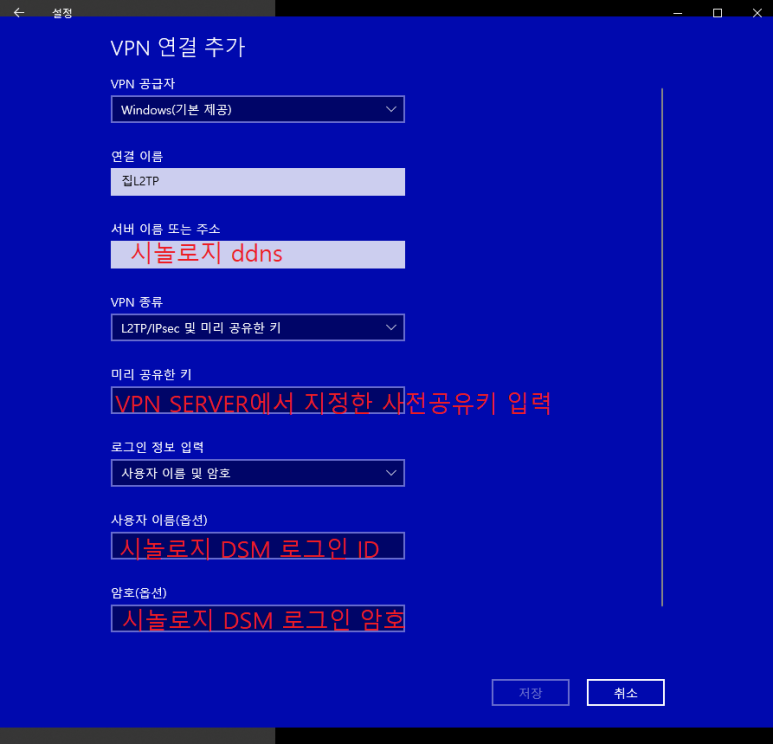
위와 같이 입력해주자.
미리공유한 키는 처음 시놀로지에서 입력한 사전 공유키 이다.
저장을누르면
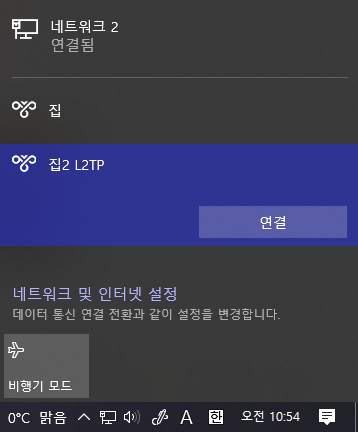
이와같이 등록되고
선택후 연결을 누르면 된다.
---------------------------------------------------------------------------
안드로이드 연결법.
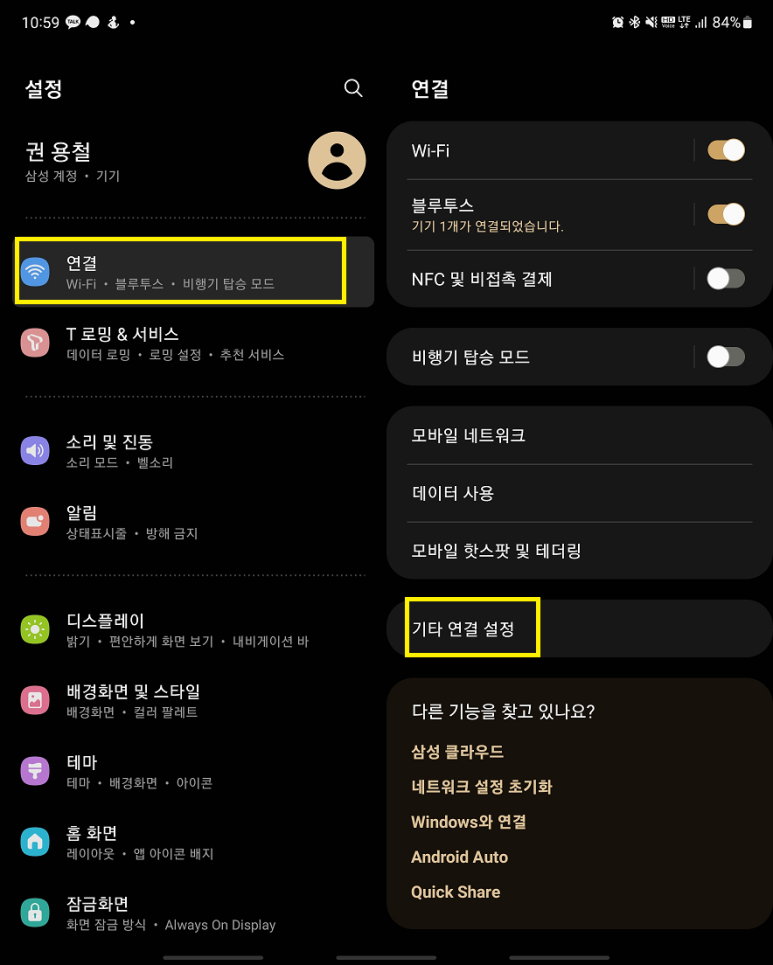
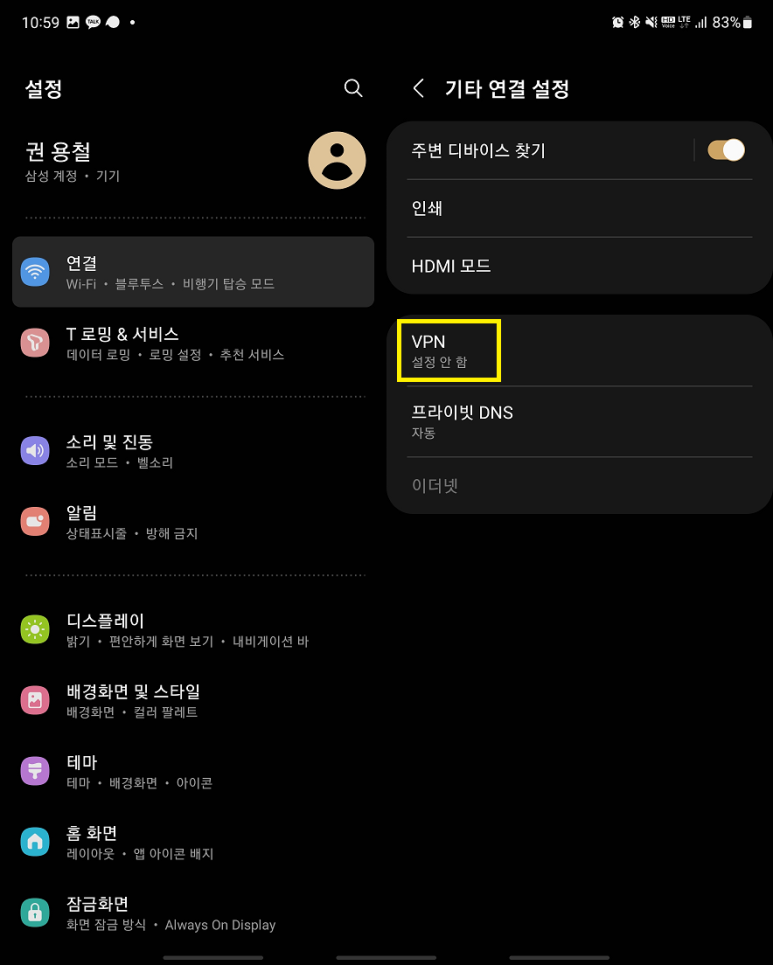
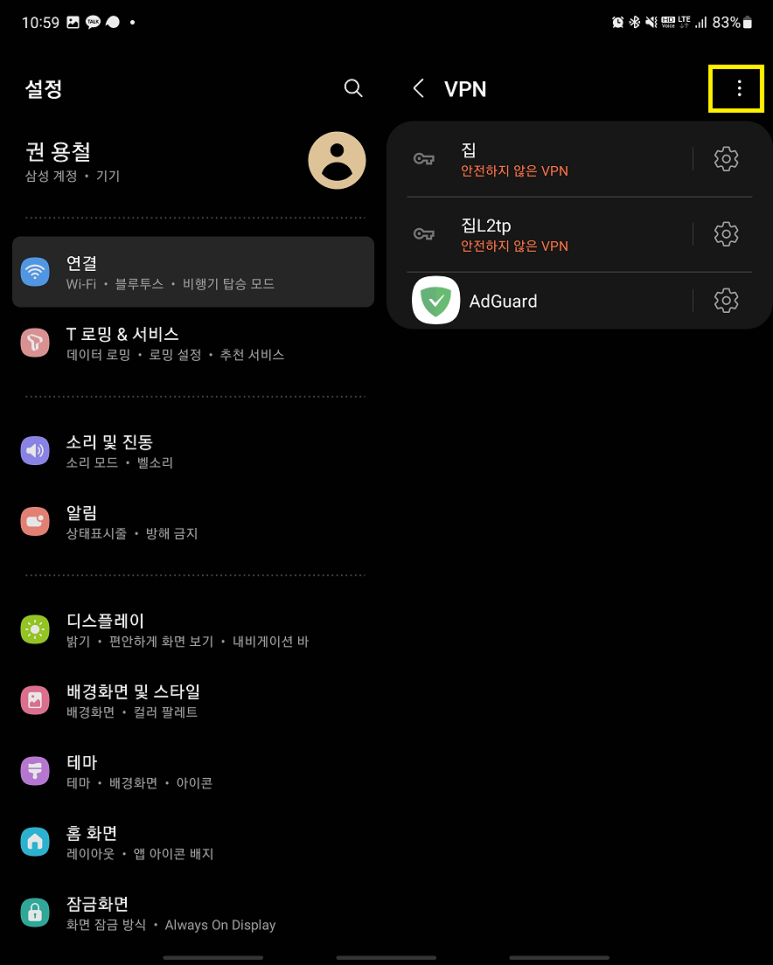
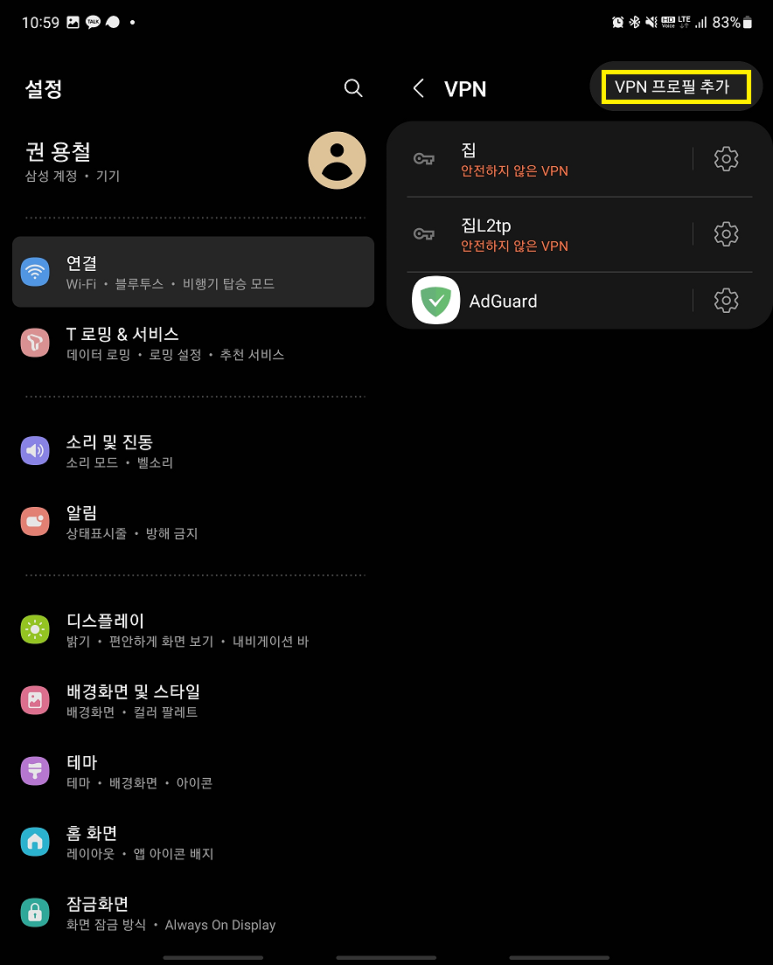
순서대로 눌러주자. (갤럭시 Z폴드2 기준이며 타사 폰이면 약간 다를것이다.)
그럼 아래와 같은 입력창이 뜬다.
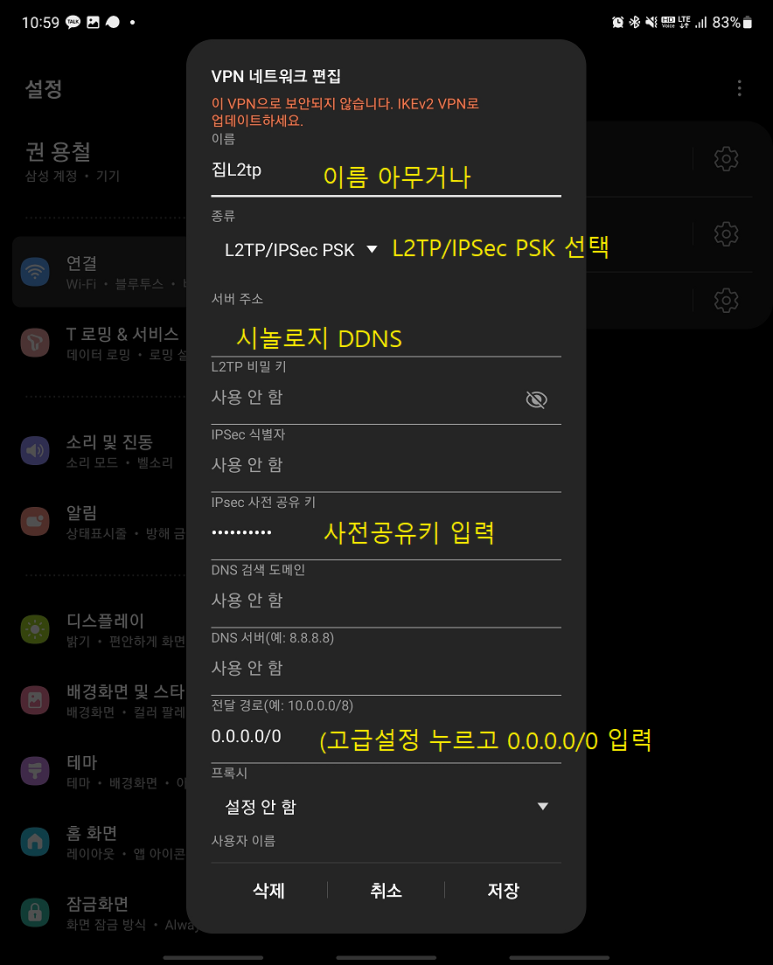
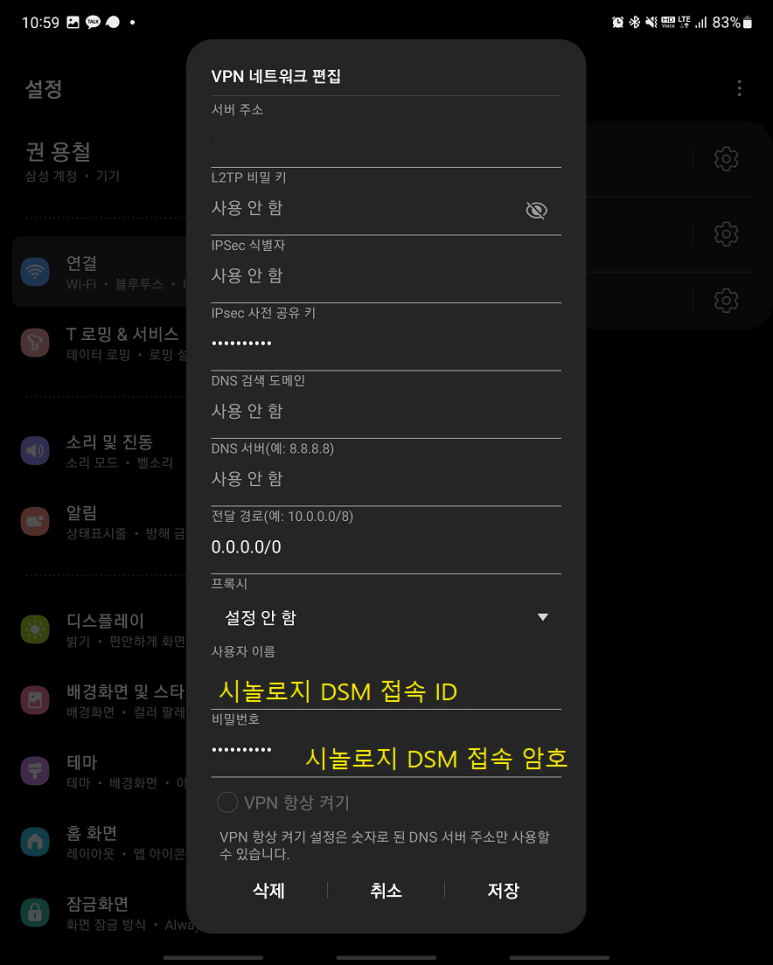
위와 같이 설정후 저장.
종류는 L2TP/IPSec PSK 를 선택해주자.
고급선택후 전달경로 0.0.0.0/0 입력.
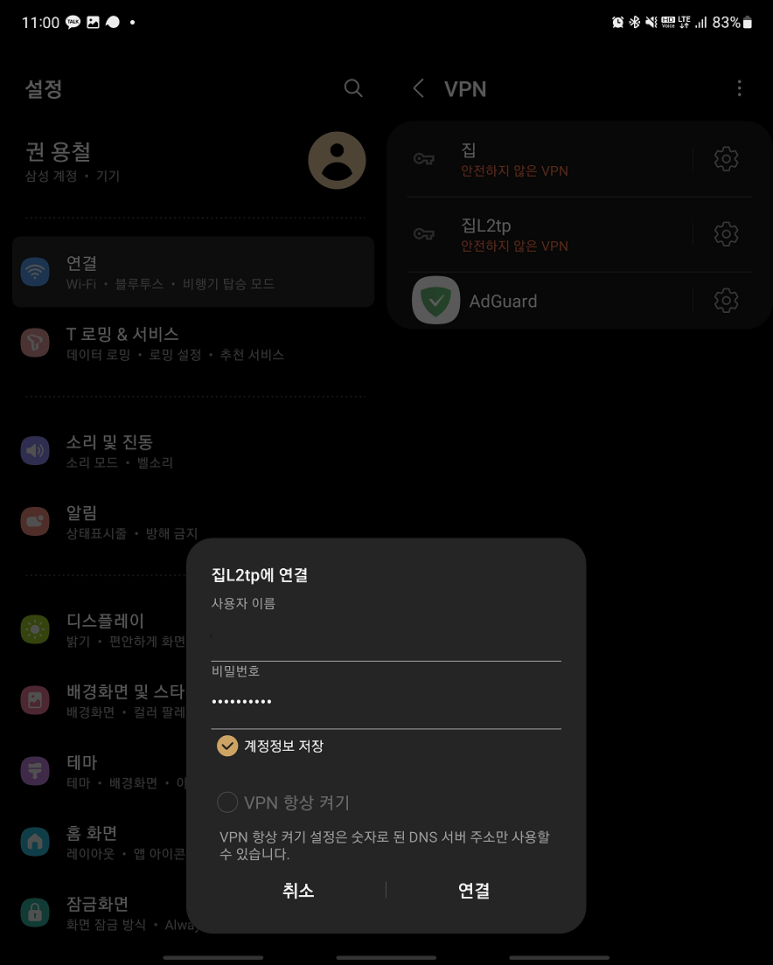
그럼 이처럼 등록이되고 연결을 눌러 사용하면된다.
'IT > 시놀로지' 카테고리의 다른 글
| 시놀로지 윈도우 드라이브 추가 안될때 드라이브로 추가 하는법, SMB 사용 하는 방법, 윈도우 SMB연결 하는법 (0) | 2022.02.17 |
|---|---|
| 시놀로지 개인형 서버 NAS 구매 하는법 - NAS 종류, NAS 선택방법, 자신에게 맞는 NAS선택법. (0) | 2022.02.17 |
| 시놀로지 VPN (PPTP) 설정 방법 - 포트포워딩 (0) | 2022.02.17 |
| 시놀로지 윈도우 자체기능으로 NAS의 FTP, WEBDAV 사용하기 (0) | 2022.02.17 |
| 개인형 서버 시놀로지 NAS 설치 하는법 - NAS 설치하는법, 시놀로지 최초설치, 시놀로지 나스 설정, 처음설치하는법, 초보자 NAS설치법 (0) | 2022.02.17 |




